Удаление файлов при помощи командного файла bat (batch) может быть очень полезным во многих ситуациях. Эта простая и эффективная техника может помочь вам очистить место на жестком диске и управлять вашими файлами.
Bat-файлы - это текстовые файлы, содержащие команды операционной системы Windows, которые выполняются по порядку. Одной из наиболее распространенных команд является команда "del" (от английского "delete"), которая позволяет удалить файлы.
Чтобы создать bat-файл, достаточно открыть текстовый редактор, вставить необходимые команды, сохранить файл с расширением .bat и запустить его. Более того, bat-файлы могут содержать не только команды удаления файлов, но и множество других команд, в зависимости от ваших потребностей.
В этой статье мы расскажем вам подробно о том, как удалить файл через bat, чтобы вы могли легко и быстро освободить пространство на вашем компьютере. Мы также поделимся с вами некоторыми полезными советами и трюками, которые помогут вам эффективно управлять вашими файлами.
Подготовка к удалению файла
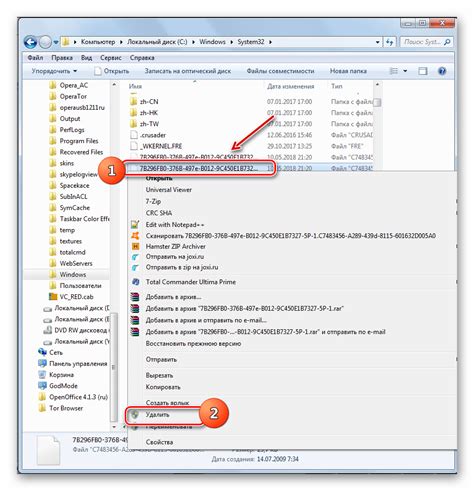
Перед тем, как приступить к удалению файла через bat-скрипт, необходимо выполнить несколько предварительных операций:
- Определите путь к файлу: укажите полный путь к файлу, который вы хотите удалить. Это позволит скрипту правильно обратиться к файлу и удалить его.
- Убедитесь в наличии прав: для успешного удаления файла убедитесь, что у вас есть достаточные права на выполнение этой операции. В противном случае, скрипт может выдать ошибку или отказаться работать.
- Сохраните bat-скрипт: создайте новый текстовый документ и сохраните его с расширением .bat. В качестве имени файла можете использовать любое удобное вам название.
После выполнения этих шагов вы будете готовы к удалению файла через bat-скрипт.
Создание bat-файла

Чтобы удалить файл через bat-файл, вам нужно создать текстовый файл с расширением .bat. Для этого вы можете использовать любой текстовый редактор, например, Notepad.
Следующий шаг - написать команду, которая будет удалять файл. Для этого используйте команду "del" (от слова delete, что означает "удалить"). Например:
del C:\путь_к_файлу\имя_файла.расширение
Вместо "путь_к_файлу" укажите путь к файлу, который вы хотите удалить, и вместо "имя_файла.расширение" - полное имя вашего файла с расширением. Например, чтобы удалить файл "example.txt", который находится в папке "Documents" на диске C, используйте следующую команду:
del C:\Users\Имя_пользователя\Documents\example.txt
После того, как вы написали команду, сохраните файл с расширением .bat (например, "delete.bat"). Теперь вы можете запустить этот bat-файл, чтобы удалить целевой файл. При запуске bat-файла команда "del" выполнится, и выбранный файл будет удален.
Примечание: Удалять файлы обязательно с осторожностью. Убедитесь, что вы выбрали правильный путь и имя файла, так как удаленные файлы нельзя будет восстановить.
Указание пути к файлу, который нужно удалить
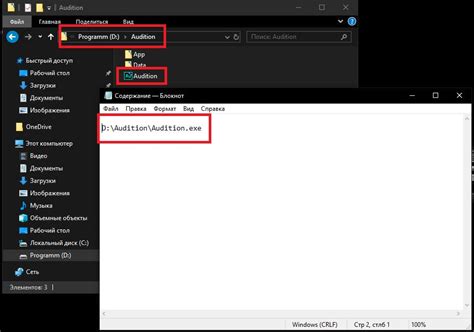
Перед тем как создавать bat файл для удаления файла, необходимо точно указать путь к нему. Путь к файлу должен включать полное имя файла вместе с расширением. Важно также учесть, что в пути к файлу может использоваться обратная косая черта (\) или слеш (/), в зависимости от операционной системы.
Чтобы указать полный путь к файлу, можно использовать следующее правило:
1. Начните с указания названия диска, на котором находится файл. Например, C: или D:.
2. Примените обратную косую черту или слеш для указания папок, в которых находится файл. Например, C:\Папка1\Папка2\.
3. Завершите путь к файлу, добавив имя самого файла и его расширение. Например, C:\Папка1\Папка2\файл.txt.
Убедитесь, что путь к файлу указан правильно и что он существует на вашем компьютере, прежде чем приступать к созданию bat файла для удаления.
Добавление команды для удаления файла
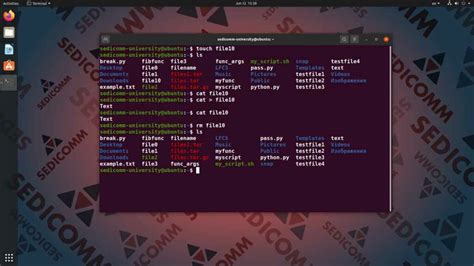
Для того чтобы удалить файл с помощью bat-скрипта, необходимо добавить соответствующую команду. Ниже приведена подробная инструкция, как это сделать.
Шаг 1:
Откройте текстовый редактор и создайте новый файл с расширением .bat. Например, delete_file.bat.
Шаг 2:
Откройте созданный файл в текстовом редакторе и введите следующую команду:
del "путь_к_файлу"
Вместо путь_к_файлу укажите путь к файлу, который вы хотите удалить. Например, C:\Папка\файл.txt.
Шаг 3:
Сохраните файл и закройте текстовый редактор.
Шаг 4:
Теперь для удаления файла запустите созданный бат-файл. Для этого дважды щелкните по нему или запустите его через командную строку.
В результате выполнения команды файл будет удален. Пожалуйста, обратите внимание, что при удалении файла с помощью bat-скрипта файл будет немедленно удален без возможности восстановления, поэтому будьте осторожны при использовании данной команды.
Проверка и сохранение bat-файла
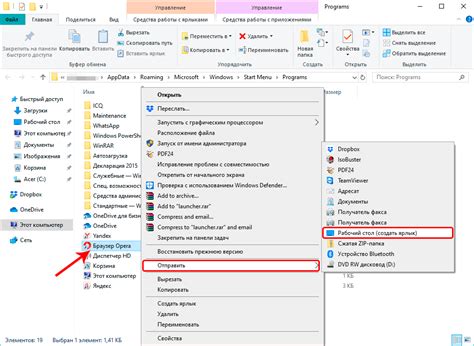
Перед тем как использовать bat-файл для удаления файлов, важно выполнить несколько шагов для проверки и сохранения файла.
1. Откройте блокнот или любой другой текстовый редактор на вашем компьютере.
2. Введите необходимые команды для удаления файлов. Например, следующая команда удаляет файл "example.txt":
del example.txt
3. Убедитесь, что все команды записаны правильно и соответствуют вашим потребностям. Вы можете добавить больше команд для удаления нескольких файлов.
4. Проверьте правильность пути к файлам, которые вы хотите удалить. Убедитесь, что пути указаны относительно текущего расположения bat-файла.
5. Сохраните файл с расширением .bat. Например, "delete_files.bat". Убедитесь, что вы выбрали "Все типы файлов" или "Текстовые документы" при сохранении файла.
6. Переименуйте bat-файл, если это необходимо. Убедитесь, что название файла ясно отражает его назначение.
7. Проверьте сохраненный bat-файл, запустив его на вашем компьютере. Убедитесь, что файлы удаляются, как ожидалось.
Теперь вы готовы использовать bat-файл для удаления файлов на вашем компьютере с помощью простых команд.
Выполнение bat-файла для удаления файла
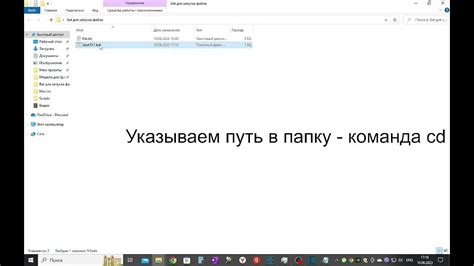
Чтобы выполнить bat-файл для удаления файла, следуйте следующей инструкции:
Шаг 1: Создайте новый текстовый файл. Нажмите правой кнопкой мыши на свободном месте на рабочем столе или в нужной папке, выберите "Создать" и затем "Текстовый документ".
Шаг 2: Откройте созданный файл с помощью текстового редактора, такого как Notepad или Notepad++.
Шаг 3: В текстовом редакторе введите команду для удаления файла:
del C:\путь\к\файлу\имя_файла.расширение
Вместо "C:\путь\к\файлу" укажите путь к файлу, который вы хотите удалить. Вместо "имя_файла.расширение" укажите имя и расширение файла без кавычек.
Для удаления файла в текущей папке укажите только имя файла и расширение файла без пути.
Шаг 4: Сохраните файл с расширением ".bat". Выберите "Сохранить как" и укажите имя файла с расширением ".bat", например "удаление_файла.bat". Убедитесь, что тип файла указан как "Все файлы".
Шаг 5: Закройте текстовый редактор. Теперь у вас есть bat-файл для удаления файла.
Шаг 6: Чтобы выполнить bat-файл для удаления файла, дважды щелкните на нем. Команда удаления файла будет выполнена, и файл будет удален.
Обратите внимание, что удаление файла с помощью bat-файла не подтверждается, и файл будет удален немедленно без возможности его восстановления. Будьте осторожны при использовании bat-файлов для удаления файлов и убедитесь, что файл, который вы хотите удалить, действительно необходимо удалить.